本教程主要利用PS滤镜库中的滤镜,来打造一种彩绘效果。先看对比图。


方法/步骤
-
1
1、打开素材,复制两层。
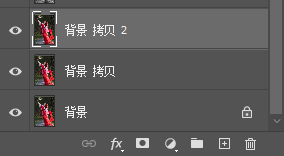
-
2
2、执行命令:Shift+Ctrl+U(【图像】→【调整】→【去色】)。

-
3
3、再次Ctrl+J 复制图层,执行命令:Ctrl+I(【图像】→【调整】→【反向】),如图。

-
4
4、改变图层混合模式:【颜色减淡】,得到一张几乎是白色的图片,如图。

-
5
5、执行【滤镜】→【其他】→【最小值】,参数如图。

-
6
6、把最开始复制那个图层拖到最上面。
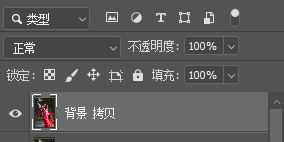
-
7
7、执行【滤镜】→【滤镜库】→【画笔描边】→【成角的线条】,参数如图。
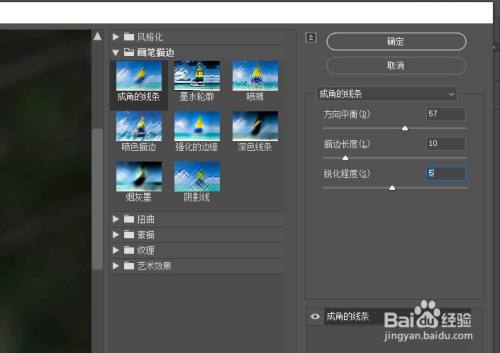
-
8
8、把图层混合模式改为【正片叠底】,完成最终效果。
 END
END
经验内容仅供参考,如果您需解决具体问题(尤其法律、医学等领域),建议您详细咨询相关领域专业人士。
作者声明:本篇经验系本人依照真实经历原创,未经许可,谢绝转载。
展开阅读全部
文章评论